一、Qt下载与安装
1、qt下载网站https://download.qt.io/
其中各个目录含义如下:
| 目录 | 说明 |
|---|---|
| snapshots/ | 预览版,最新开发测试的Qt库和开发工具 |
| online/ | 在线安装源 |
| official_releases/ | 正式发布版,是与开发版相对应的稳定版Qt库和开发工具(可以下载开发环境和源代码) |
| new_archive/ | 新的架构 |
| linguist_releases/ | Qt linguist是一款专业的翻译工具,他为用户提供了友好直观的用户界面,可以方便用户对各类文档、字符进行翻译 |
| learning/ | 有学习Qt相关的文档和视频教程 |
| development_releases/ | 开发版,有新的和旧的不稳定版本,在Qt开发过程中的非正式版本 |
| community_releases/ | 社区定制的Qt库,Tizen版Qt以及Qt附加源代码 |
| archive/ | 各种Qt开发工具安装包,可以下载Qt开发环境和源代码 |
进入archive目录,会看到5个子目录,对应目录含义如下:
| 目录 | 含义 |
|---|---|
| vsaddin/ | 这是Qt针对visual sutdio集成的插件 |
| qtcreator/ | 这是Qt官方的集成开发工具,但是qtcreator本身是个空壳,他没有编译套件和Qt开发库。除了老版本Qt4需要手动下载qtcreator、编译套件、Qt开发库进行搭配外,一般用不到,因为Qt5及以上版本有专门的大安装包,里面包括开发套件和开发库 |
| qt/ | Qt开发环境安装包的下载路径 |
| online_installers/ | 在线安装器 |
| additional_libraries/ | 附加库文件 |
进入qt/目录,可以看到如下列表:
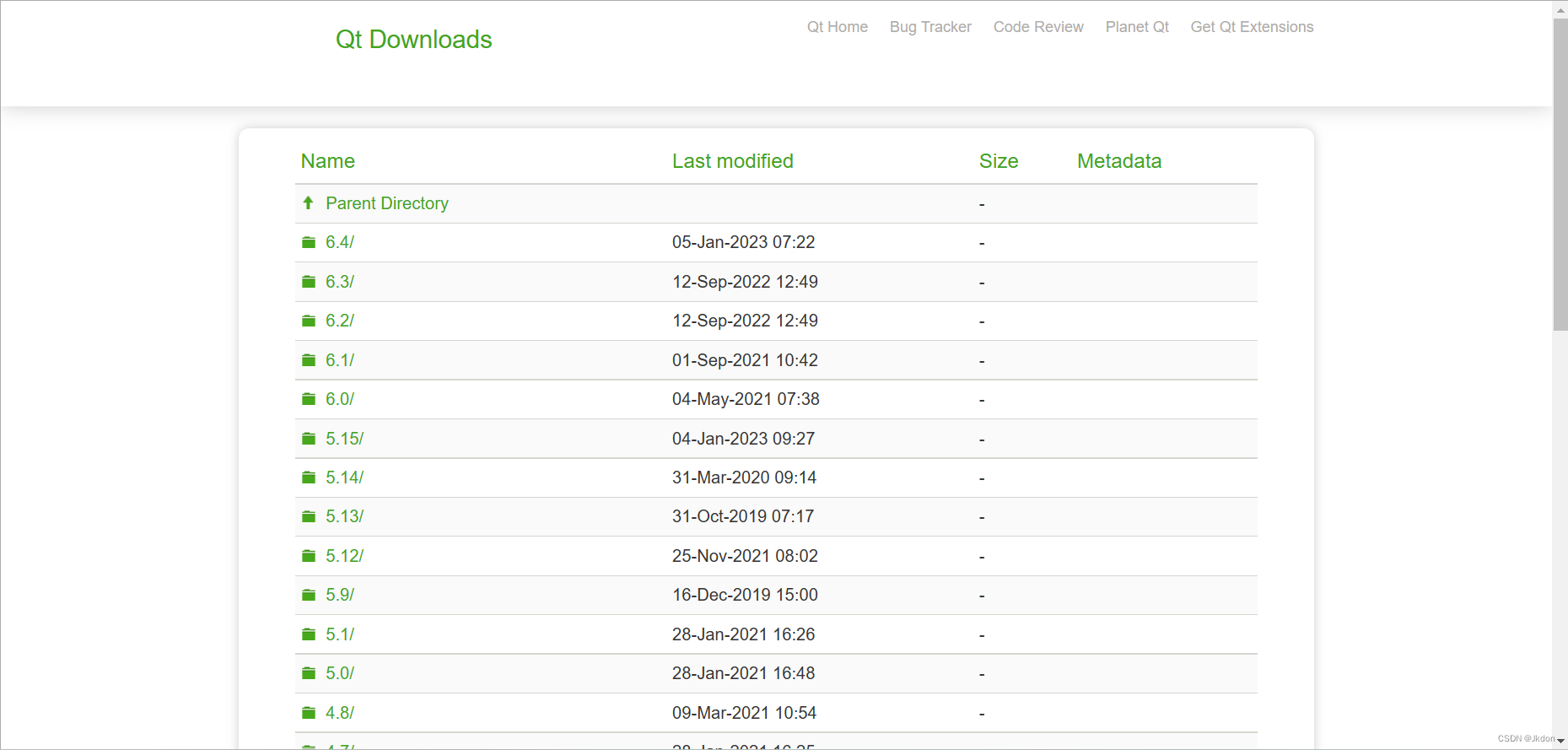
最新版本是6.4,但是进入最新版本后,未找到.exe可执行文件,只有源码,这是因为Qt从5.15版本之后,不再提供离线安装版本,5.15以上的版本只能通过在线安装的方式,且必须通过Qt官方网站下载安装器下载安装。
这里我们使用的Qt版本是5.14.1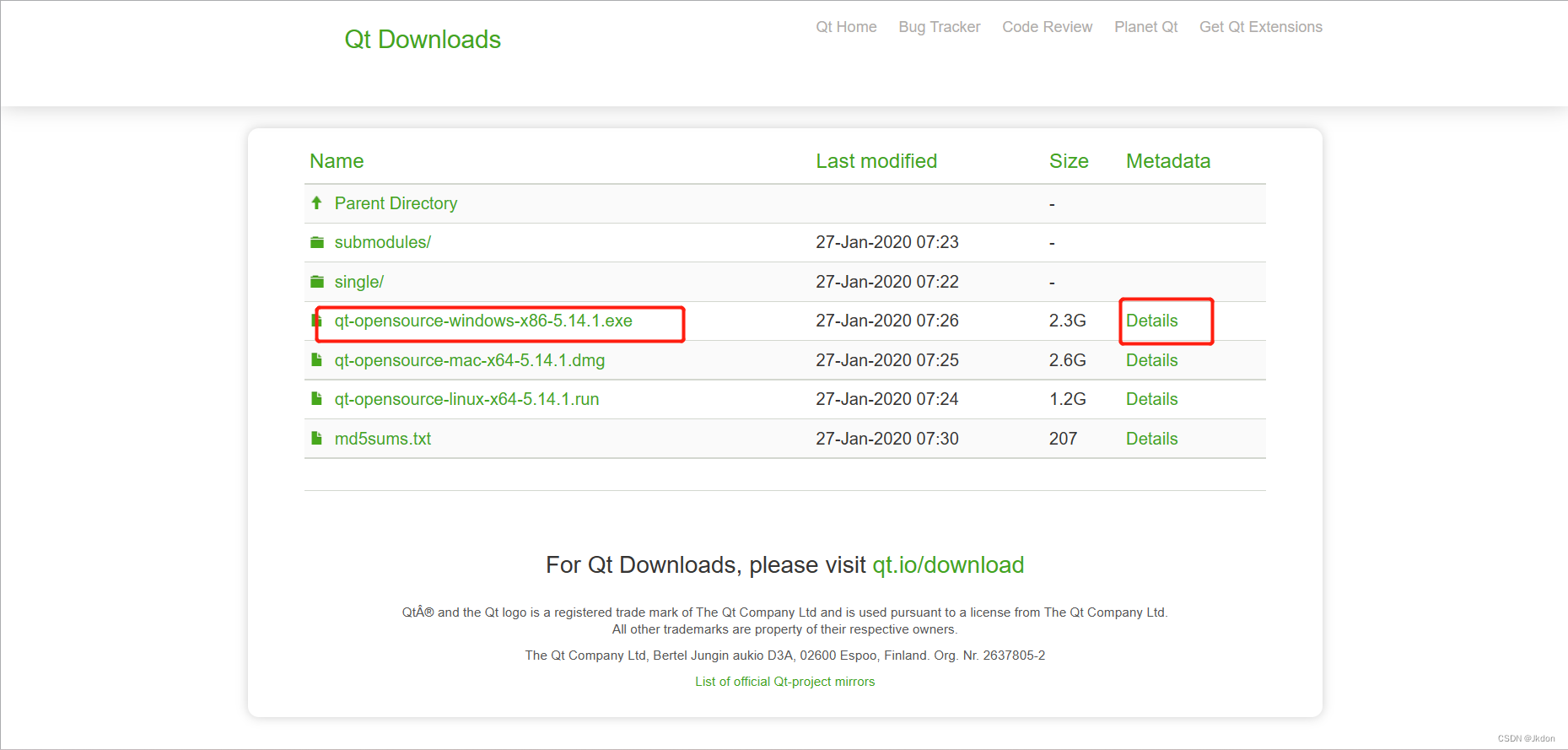
点击Details可以查看国内的下载源:
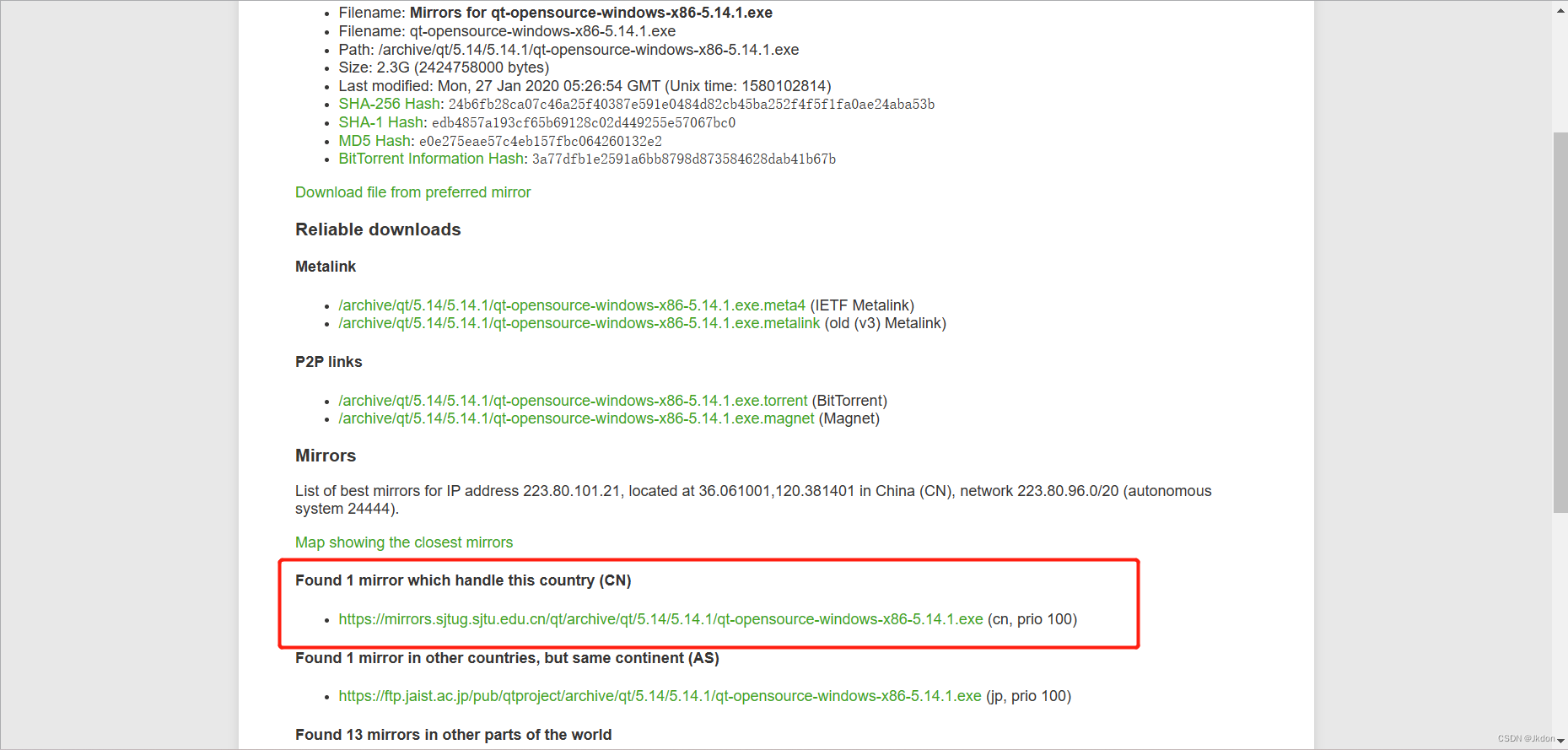
这里再给各位推荐几个国内著名的 Qt 镜像网站:
中国科学技术大学:http://mirrors.ustc.edu.cn/qtproject/
清华大学:https://mirrors.tuna.tsinghua.edu.cn/qt/
中国互联网络信息中心:https://mirrors.cnnic.cn/qt/
2、Qt环境搭建
下载完成后,双击.exe文件进行安装
2.1、注册和登录
Qt 在安装过程中会提示用户进行注册和登录,虽然实际开发时不需要登录,但是新用户也需要注册,否则无法进行安装。
[添加图片]
2.2、安装路径和关联文件
Qt 允许用户自定义安装路径,但是请注意,安装路径不能带空格、中文字符或者其它任何特殊字符,不建议安装在C盘。
另外,该界面还会询问是否关联特定的文件类型。如果关联(默认是关联的),特定后缀的文件(包括 .cpp 文件)默认使用 Qt 打开。例如,喜欢使用纯文本编辑器(Notepad++)来打开 。
[添加图片]
2.3、选择安装组件
Qt 安装过程中最关键的一步是组件的选择,由于是初次使用,我将基本可安装的都安装了,避免以后麻烦,如下图所示:
[添加图片]
Qt 的安装组件分为两部分:一部分是“Qt 5.14.2”分类下的,该分类包含的是真正的 Qt 开发库组件,说明如下所示:
| 安装组件 | 说明 |
|---|---|
| MSVC *** | 针对Windows平台上的MSVC编译器的Qt组件,如msvc2015 32-bit和msvc2015 64-bit等,该组件需要计算机上已经安装相应版本的Visual studio。如果你不使用MSVC编译器进行开发,就不需要安装 |
| UWP *** | UWP是Windows10中Universal Windows Platform的简称,有不同编译类型的UWP,属于MSVC编译器生成的qt库,如果不是生成UWP应用程序,就不需要 |
| Android *** | 这是针对Android应用开发的Qt库 |
| Sources *** | Qt的源代码包 |
| Qt *** | Qt的附加模块,大部分建议安装,这些附加模块括号中的Technology Preview是技术预览的意思,还处于功能测试阶段;附加模块括号里的Deprecated是指抛弃的旧模块,附加模块可以选择部分或者都安装,占用空间不大。部分组件说明:Qt Charts是二维图表模块,用于绘制柱状图、饼状图、曲线图等二维图表。Qt Data Visualization是三维数据图表模块,用于绘制三维显示,如散点的三维空间分布、三维曲面等 |
另一部分是“Tools”分类下的,该分类包含的是集成开发环境和编译工具, 说明如下所示:
| 安装组件 | 说明 |
|---|---|
| Qt Creator 4.11.1 | 这是集成开发环境,强制安装,以后所有的项目和代码都在Qt Creator里面新建和编辑 |
| Qt Creator 4.11.1 CBD Debugger Support | 用于CBD调试工具对接,默认安装,一般用于调试VC编译的Qt程序 |
| MinGW 7.3.0 | 这是开源编译套件,必须需要勾选安装 |
| Strawberry Perl 5.22.1.3 | 用于编译Qt源代码的Perl开发环境,不需要安装 |
选择完了组件,根据向导一步一步操作就可以了。
安装完成后,在 Windows“开始”菜单中会看到 Qt 5.9.0 程序组,如下图所示:
![[添加图片]](https://img-blog.csdnimg.cn/f37b5479faf94d34b07ac94756313964.png)
程序组说明如下表所示:
| 程序 | 说明 |
|---|---|
| Assistant(Qt助手) | 用来查看帮助文档,已被集成在Qt Creator中。 |
| Designer(Qt设计师) | 图形界面的可视化编辑工具,已经被集成在Qt Creator中,在Qt Creatro中编辑或创建界面文件时,就可以自动打开 |
| Linguist(Qt语言家) | 多国语言翻译支持工具,可以用来编辑语言资料文件,在开发多语言界面应用程序时会用到 |
| Qt5.14.1(MinGW 7.3.0 64bit) | Qt命令行工具,用来配置Qt开发环境,主要是设置PATH环境变量 |
| Qt5.14.1(MSVC 2017 64bit) | MSVC编译器 |
| Qt5.14.1 for UWP ARMv7(MSVC 2017 64bit) | UWP Android系统开发 |
| Qt5.14.1 for UWP x64(MSVC 2017 64bit) | UWP Windows系统开发 |
| Qt Creator 4.11.1(Community) | Qt社区版集成开发环境 |
让我们开始 Qt 开发之旅吧~
![[添加图片]](https://img-blog.csdnimg.cn/77b272980d89448187a67f0ee1d8969b.png)






















 3475
3475











 被折叠的 条评论
为什么被折叠?
被折叠的 条评论
为什么被折叠?










